Win10系统如何卸载易升软件|Win10卸载易升软件的两种方法
一些用户说在使用Win10系统的时候会自动弹出“微软Win10易升”的升级界面,每次都要手动关闭,非常烦人。易升是微软推出的一款Win10系统升级与更新软件,每次开机都会自动升级,影响运行速度。有什么办法可以卸载易升软件?如果你想要卸载易升软件,可阅读下文教程内容。
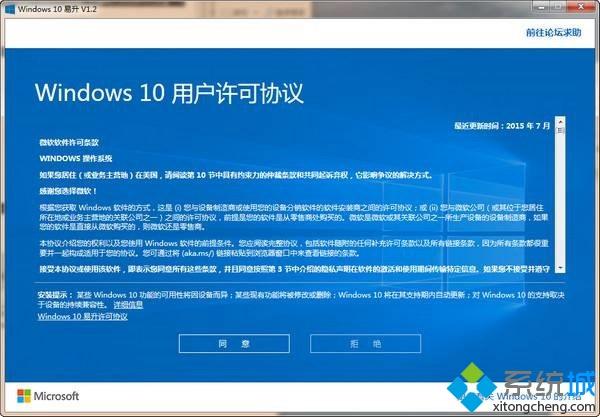
方法一:卸载易升
1、电脑中,安装易升后,可以在系统盘的Windows文件夹中找到UpdataAssistant及UpdataAssistantV2这两个文件夹,从中分别删除名为Windows10upgrade.exe的文件即可;
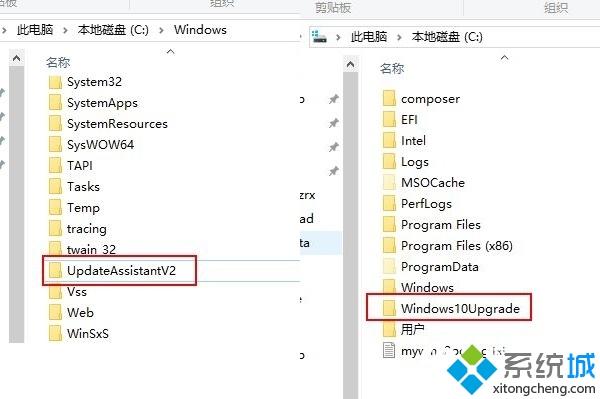
2、删除以上两个文件后,再继续将Win10自动更新关闭,这样可以防止易升死灰复燃。
方法二:禁止易升启动
Win10易升之所以经常会自动更细,只要是这个Windows10UpgraderApp.exe程序会经常自动启动检测更新,如果能禁用这个程序启动,也能达到关闭效果。
如果禁用易升启动程序呢,可以借助“火绒安全”软件来实现,方法步骤如下:
1、在电脑中下载完成火绒安全软件,然后进入主界面→防护中心→ 系统防御:自定义防护 →添加规则包→添加规则,如下图所示。
2、设定好监控对象,一般是 C:\Windows10Upgrade\Windows10UpgraderApp.exe (C为系统盘符)
3、然后添加规则→文件规则→ C:\ (设定好监测范围),然后打五个对勾(创建/读取/写入/删除/执行)
4、最后保存即可,这样可以监控易升程序,禁止启动,就可以起到关闭其功能的作用了。
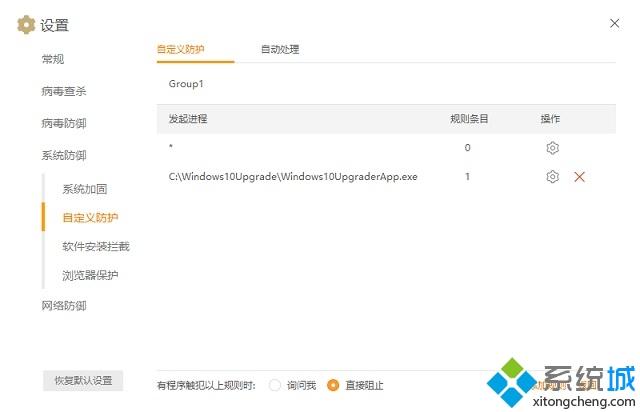
以上就是Win10系统卸载易升软件的方法,如果你还在为此问题困惑,那么可以采取上述两种方法解决。
相关教程:关闭chrome自动升级电脑卸载KB2670838的影响苹果卸载win10系统我告诉你msdn版权声明:以上内容作者已申请原创保护,未经允许不得转载,侵权必究!授权事宜、对本内容有异议或投诉,敬请联系网站管理员,我们将尽快回复您,谢谢合作!











